关闭休眠和休眠模式:休眠模式会占用大量磁盘空间,关闭此功能可释放数 GB 的空间。
减少系统还原点:系统还原点会生成系统备份,占用大量空间。定期清理不必要的还原点,只保留必要的几个。
禁用 Windows 更新旧版本:旧版本的 Windows 更新文件会堆积在系统上,删除这些文件能释放空间。
卸载不需要的程序
彻底卸载程序:不要只是从桌面上删除快捷方式,而是通过控制面板或第三方软件彻底卸载程序及其关联文件。
检查已安装程序:定期检查已安装程序列表,删除不使用或不需要的程序。
使用第三方卸载工具:一些卸载工具可以比 Windows 内置的卸载程序更全面地删除程序及其残留文件。
清理临时文件
使用磁盘清理工具:Windows 内置的磁盘清理工具可以快速扫描并删除临时文件、缓存和系统日志。
清空回收站:定期清空回收站以删除已删除的文件。
手动删除临时文件:用户也可以手动导航到 C:\Windows\Temp 和 C:\Users\<用户名>\AppData\Local\Temp 等目录,删除临时文件。
压缩文件和文件夹
压缩大文件:对于大型文件或文件夹,使用文件压缩工具(如 WinRAR 或 7-Zip)将其压缩,以减少占用空间。
启用 NTFS 压缩:NTFS 文件系统支持文件和文件夹压缩。对大型文件夹启用此功能,可以显著节省空间。
注意压缩影响:压缩文件后,访问速度可能会稍慢。只对不经常访问的文件进行压缩。
删除重复文件
使用文件扫描工具:借助文件扫描工具(如 FileAlyzer 或 Duplicate Cleaner),可以快速查找和删除重复文件。
检查不同文件夹:重复文件可能分散在不同的文件夹中。通过手动检查或使用工具,找到并删除这些重复文件。
选择较好的版本:在删除重复文件时,请保留质量较好或更重要的版本,删除其他版本。
清理注册表
移除无效注册表项:无效注册表项会占用空间并降低系统性能。使用注册表清理工具(如 CCleaner)删除这些项目。
小心修改注册表:错误修改注册表可能会导致系统问题。在使用注册表清理工具之前,请先备份注册表。
使用专有工具:针对 Windows 注册表设计的专有清理工具比通用工具更有效且更安全。
清除磁盘碎片
定期整理磁盘:磁盘碎片会降低文件访问速度并浪费空间。定期使用 Windows 内置的磁盘整理工具对其进行整理。
使用第三方工具:一些第三方磁盘整理工具具有更高级的功能,可以更有效地清除碎片。
对于 SSD 驱动器:SSD 驱动器不需要整理,因为它们没有机械寻道过程。
删除旧备份
检查备份文件:备份文件可能会占用大量空间,特别是旧备份。定期检查并删除过时的备份。
选择性备份:只备份重要的文件和数据,不要备份整个 C 盘,以节省空间。
使用云备份服务:云备份服务可以自动备份文件,同时释放本地磁盘空间。
其他提示
使用轻量级程序:使用占用空间和资源较少的程序,例如浏览器和办公套件的轻量级版本。
虚拟化软件:将程序和游戏虚拟化为沙盒环境,以减少主分区上的文件占用。
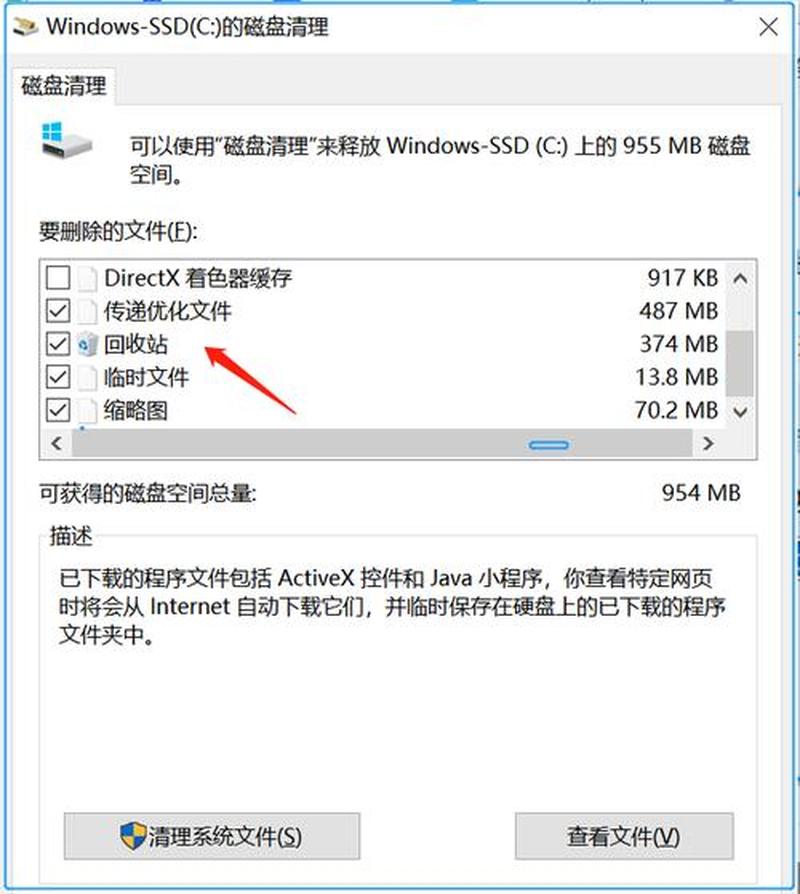
定期清洁:养成定期清理 C 盘的习惯,以防止磁盘空间不足问题。
考虑磁盘升级:如果清理措施无法有效释放足够的空间,可以考虑升级磁盘容量。







